Viele Unterlagen werden heute nur noch auf elektronischem Wege verwaltet. PDFs lassen sich digital unterschreiben, Daten per Mail und über Dropbox, Google Drive oder viele andere Dienste austauschen. Aber ein papierloses Büro habe ich noch nicht. Sowohl auf meinem Schreibtisch zu Hause als auch in der Agentur liegen doch immer noch genug Sachen herum, die ich zwar nicht unbedingt dort brauche, aber weder abheften noch wegwerfen möchte. Vielleicht löst ein Einzugsscanner das Problem. Glücklicherweise kann ich gerade einen Doxie Q ausprobieren.
Der mobile Einzugsscanner Doxie Q
Doxie ist die Scannermarke der US-amerikanischen Apparent Corporation. Das Unternehmen hat sich auf Scanner und die dazugehörige Software spezialisiert. Momentan gibt es drei Scanner mit dem Namen Doxie, alle sind mit einem Akku ausgestattet und nicht an eine Steckdose oder einen Rechner gebunden.
Der Vorteil von Doxie Q ist seine Fähigkeit, trotz geringer Abmessungen und hoher Mobilität auch Blätterstapel von bis zu 8 Seiten einzuziehen und zu scannen. Der Scanner erzeugt dann automatisch ein mehrseitiges PDF.
Welche Formate und Vorlagen lassen sich scannen?
Scannen lässt sich eigentlich alles, nicht nur DIN A4-große Seiten wie die Korrespondenz mit der Bank oder der Mietvertrag. Auch Tankquittungen für den Jahresausgleich, Visitenkarten oder Fotos lassen sich scannen. Solche Vorlagen in kleineren Formaten, mit dickerem oder ungewöhnlich dünnem Papier, scannt man am besten nicht über den Einzug. In diesem Fall lässt man den Deckel mit dem Einzug zu und führt die Vorlagen direkt von der Rückseite her ein. Im folgenden Video führe ich das kurz mal vor.
Wie man sieht, startet der Scan hier automatisch, ohne das noch eine Taste zu drücken wäre.
Wo werden die Scans gespeichert?
Speichern auf SD-Karte
Eine SD-Karte mit 8 GB Speicherkapazität wird mitgeliefert. Diese dient als Speicher für die Scans. Ziemlich praktisch, schließlich sind SD-Karten inzwischen recht günstig. Und so kann man einfach den Speicherplatz erweitern. Oder man verwendet beispielsweise für verschiedene Bereiche unterschiedliche SD-Karten.

Direkter Import über WiFi
Mit dem Doxie Q muss man aber nicht jedesmal nach dem Scannen die SD-Karte aus dem Schacht fummeln, um die Scans auf den Rechner zu kopieren und dort weiterzuverarbeiten. Sie lassen sich direkt über WiFi importieren.
Der Doxie Q baut sein eigenes WLAN auf, mit dem sich der Rechner verbinden lässt. Und damit man nicht jedesmal das WLAN wechseln muss, kann sich Doxie Q auch in ein vorhandenes WLAN einbinden lassen.
Die Doxie App
Zum Scannen mit Doxie benötigt man keinen Rechner. Aber natürlich will man die gescannten Dokumente später am Rechner weiterbearbeiten oder speichern. Dazu importiert man sie am besten mit der Doxie App. Diese lässt sich für Windows oder Mac herunterladen. Auch für iPhone und iPad gibt es eine App. Allerdings würde ich mit diesen Geräten eher auf eine mobile Scanner App wie Scanbot zurückgreifen als auf einen Scanner wie Doxie.
Der Import geht schnell und zügig vonstatten. In der App kann man die Scans noch bearbeiten. So lässt sich der Kontrast in Stufen verstärken, die Scans lassen sich an allen vier Seiten beschneiden und man hat die Wahl zwischen den Modi Farbe, Graustufen und Schwarzweiß. Die Verbesserungen erfolgen auf Wunsch auch automatisch.
Doppelseitig scannen? Jein.
Einzelne Scans lassen sich zu Stapeln zusammenfügen. Sehr hilfreich auch bei Scans von doppelseitig bedruckten Vorlagen. In diesem Fall scannt man zunächst die Vorderseiten, dann die Rückseiten. Beim Import der beiden mehrseitigen Scans wählt man dann nicht „stapeln“ (Staple) sondern „verschachteln“ (Interleave). Schon hat man ein mehrseitiges Dokument mit allen Seiten. Doppelseitige Vorlagen in einem Durchgang zu scannen, ist mit dem Doxie Q nicht möglich. Durch den Einbau einer Duplex-Einheit wäre es laut Hersteller nicht möglich gewesen, ihn so kompakt zu produzieren.
Export aus der Doxie-App
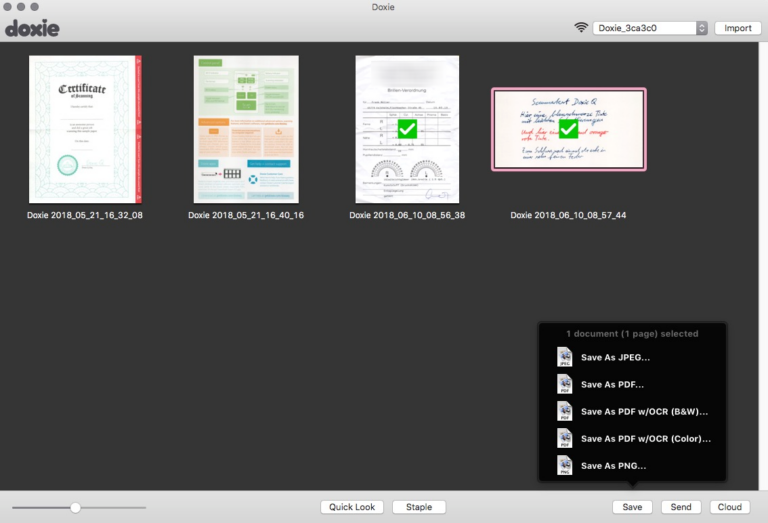
Um Dateien aus der Doxie-App herauszubekommen, hat man drei Möglichkeiten. Man kann sie direkt sichern als JPG, PDF, PNG oder als PDF mit OCR in Schwarzweiß oder Farbe. Die letzten beiden Optionen dauern etwas länger, dafür lassen sich die Dateien dann aber auch nach Inhalten durchsuchen.
Export zu Programmen auf dem Rechner
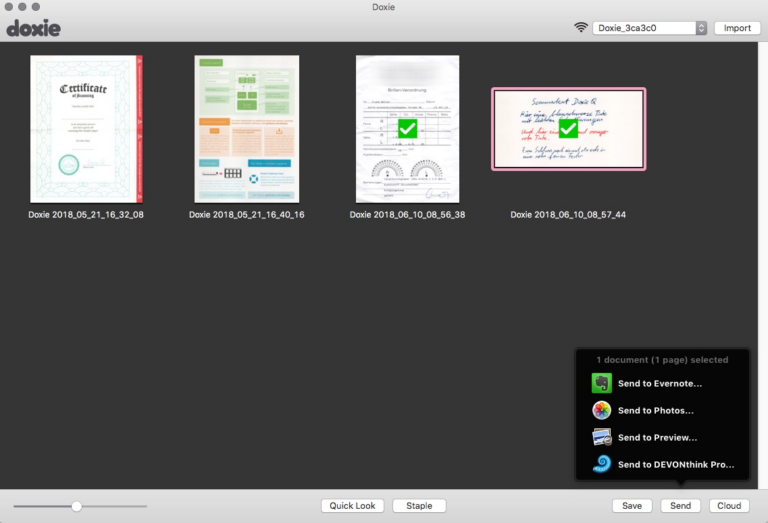
Die zweite Möglichkeit: Man sendet die Dateien an Programme auf dem Rechner, an Fotos oder Vorschau, Evernote oder Devonthink. Auch hier kann man wählen, in welcher Form die Dateien gesendet werden. Vorausgesetzt natürlich, das gewählte Programm kann damit umgehen.
Export zu Cloud-Diensten
Dritte Möglichkkeit: Die Cloud. Aus der Doxie-App heraus lassen sich die Dokumente zum Beispiel zu Evernote, iCloud Drive, Google Drive, One Note, Scribd, Spider Oak oder Twitter exportieren. Auch Doxie selbst stellt einen Cloud-Dienst zur Verfügung.
Wie ist die Scanqualität
Macht euch am besten selbst ein Bild. Ich habe ein paar Zeilen geschrieben, gescannt und das Blatt so beschnitten, dass nur die Zeilen zu sehen sind. Für meine Begriffe ist die Qualität der Scans sehr gut. Auch die Farben sind gut getroffen.
Ermöglicht der Scanner ein papierloses Büro?
Wie ich feststellen musste, gehört dazu nicht nur ein durchdachter Scanner wie der der Doxie Q, sondern auch Konsequenz und Disziplin von Seiten des Nutzers. Schließlich muss man sich angewöhnen, alle Papiere nicht abzulegen, sondern möglichst direkt einzuscannen und wegzuwerfen. Ob es gelingt, sich diese Gewohnheit anzueignen, hängt sowohl vom Nutzer als auch – ein wenig – vom Scanner und der verwendeten Software ab.
Doxie macht es einem schon sehr leicht, ein papierloses Büro einzurichten. Die Software startet schnell, ist übersichtlich und einfach zu handhaben. Auch der Scanner selbst ist ruckzuck einsatzbereit – und das an jedem Ort. Man benötigt weder einen Stromanschluss noch einen Rechner, kann also auch dorthin gehen, wo die Papierstapel auf Digitalisierung warten.
Mir persönlich würde es wahrscheinlich eher helfen, wenn der Scanner immer dort einsatzbereit steht, wo er gebraucht wird – auf dem Schreibtisch. Das kann der Doxie Q natürlich auch, und dort nimmt er nicht viel Platz ein. Wenn man ihn dann mal an einem anderen Ort braucht, kann man ihn ja einfach mit dorthin nehmen.
Kein papierloses Büro, aber weniger Papier
Trotz aller Einfachheit des Scanner ist ein papierloses Büro bei mir nicht Realität geworden. Nicht jede handschriftliche Notiz will man gleich einscannen. Manche haben ein zu kurzes Verfallsdatum, andere werden immer wieder mal ergänzt. Gerade für wichtige Korrespondenz, Quittungen und Ähnliches aber eignet sich ein Scanner wie der Doxie Q sehr gut. Er nimmt wenig Platz ein und ist schnell einsatzbereit. Auch der Vorlageneinzug funktioniert gut. Etwas nervig ist es, dass kleinere Formate auf der Rückseite eingeführt werden müssen.
Trotzdem hilft so ein Einzugsscanner, Papierstapel zu reduzieren. Und gerade Quittungen für die Steuer neigen ja dazu, ziemlich schnell zu verblassen. Diese rettete man durch beherztes Einscannen vor dem Verfall. Wer mehr Platz auf dem Schreibtisch hat und nur an einem Ort seine Arbeit erledigt, ist vielleich mit einem größeren Einzugsscanner mit echter Duplexeinheit wie dem Fujitsu FI 7140 besser bedient.
Für meine Zwecke eignet sich der Doxie Q sehr gut. Man kann ihn einfach in der Schublade verstauen, in die man seine Quittungen und Briefe wirft. Und einmal die Woche setzt man sich hin und scannt alles ein, um die Papiere im Griff zu behalten.
Jetzt kommentieren!

